Wie man Instagram Reels repariert, die nicht funktionieren oder nicht angezeigt werden

Inhaltsverzeichnis
Instagram Reels funktionieren heute nicht: Als eine der am schnellsten wachsenden Social-Media-Plattformen hat Instagram weltweit über eine Milliarde monatlich aktive Nutzer. Mit dem kürzlichen Verbot von TikTok nutzte Instagram die Gelegenheit, Nutzer zu gewinnen, die nach einer alternativen Plattform für Kurzvideounterhaltung suchen.

Um diese Situation auszunutzen, hat Instagram die Funktion "Reels" eingeführt, mit der Nutzer einen kurzen (ca. 15-30 Sekunden) Videoclip drehen können, der den Musikkatalog der App, Audio, Effekte und andere kreative Funktionen zur Verbesserung der Videoqualität nutzt.
Siehe auch: Wie man Google Play-Guthaben auf Paytm, Google Pay oder ein Bankkonto überträgtMit dieser neuen Funktion können Inhaltsersteller kurze Videos in ihrem Profil-Feed posten, die länger dauern als die übliche Insta-Story.
Abgesehen davon, dass es sich um die anspruchsvollste und funktionsreichste App handelt, haben viele Nutzer berichtet: "Warum werden nach dem Update keine Reels in meinem Instagram angezeigt", "Instagram Reels funktionieren heute nicht" und "Warum kann ich keine Reels auf Instagram sehen".
Also durchstreifen sie das Internet, um eine Idee zu bekommen, wie man sie beheben kann. Wenn Sie einer von ihnen sind, die fast N Anzahl von Lösungen versucht, um es zu lösen, aber immer noch mit dem gleichen Fehler konfrontiert. Dann, suchen Sie nicht weiter, wie dieser Blog ist für Sie.
Falls Sie mit dem Fehler "keine Internetverbindung" konfrontiert sind, können Sie die folgende Anleitung befolgen, um Instagram Reels ohne Internetverbindung zu reparieren.
Siehe auch: Wie man weiß, ob jemand deinen Anruf auf Snapchat ablehntIn diesem Beitrag zeigt iStaunch eine vollständige Anleitung, wie man Instagram Reels auf Android- und iPhone-Geräten behebt, die nicht funktionieren oder nicht angezeigt werden.
Warum werden die Rollen nach dem Update nicht mehr in Instagram angezeigt?
Es könnte mehrere Gründe dafür geben, dass Reels nach der Aktualisierung der App nicht auf Instagram angezeigt werden. Es könnte sein, dass die Reels-Funktion in Ihrem Land nicht eingeführt wurde, oder die Ansammlung des App-Caches könnte ein weiterer Grund sein, warum Instagram Reels nicht funktioniert. Sie können versuchen, den App-Cache zu löschen (Einstellungen> Apps> Instagram> Speicher> Cache löschen).
Hier ist ein anderer Weg, um Instagram Reels zu beheben, die nicht funktionieren oder nicht angezeigt werden.
Wie man Instagram Reels repariert, die nicht funktionieren oder nicht angezeigt werden
1. die Instagram App aktualisieren (Instagram Reels funktionieren heute nicht)
Wenn Sie die Option "Reels" in Ihrer Instagram-App nicht finden können, haben Sie möglicherweise vergessen, die Instagram-App zu aktualisieren. Die veraltete Version der Instagram-App könnte der Grund dafür sein, dass die Option "Reels" nicht angezeigt wird oder nicht funktioniert. Sie können die Instagram-App über den Play Store auf Android und den App Store auf iPhone aktualisieren.
- Öffnen Sie den Google Play Store auf Ihrem Handy.
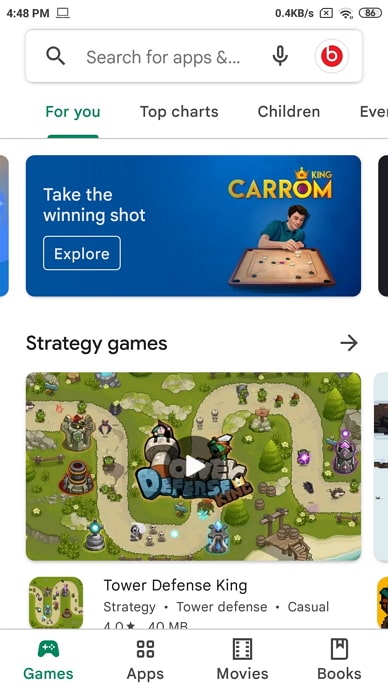
- Geben Sie Instagram in die Suchleiste ein und drücken Sie die Eingabetaste.
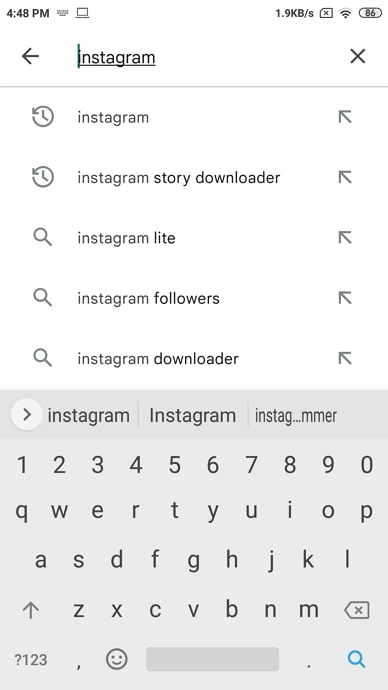
- Wählen Sie dann Instagram aus und tippen Sie auf die Schaltfläche Aktualisieren.
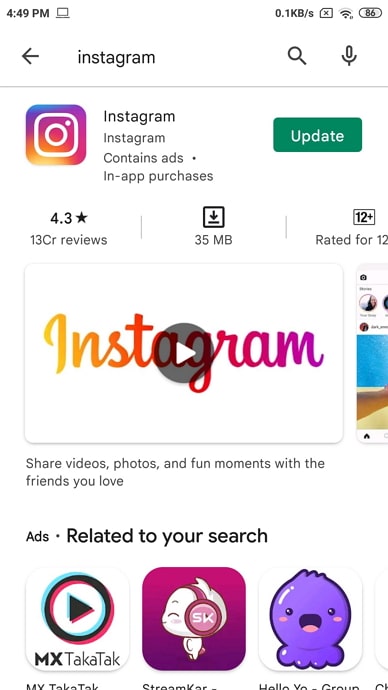
- Nachdem die App aktualisiert wurde, öffnen Sie sie und gehen Sie zum Suchbereich.
- Scrollen Sie 4-5 Mal nach oben und unten und die in der App angezeigten Walzen werden angezeigt.
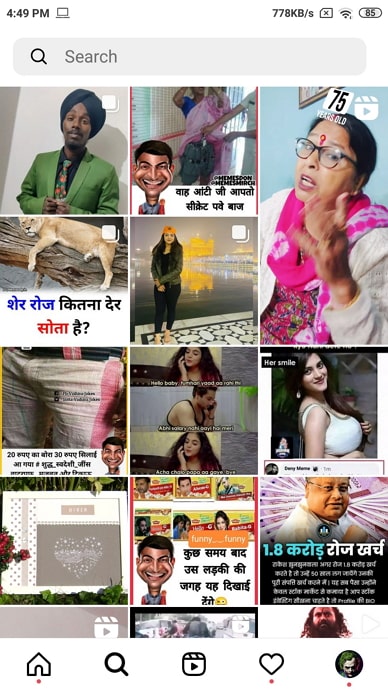
Download Reels Feature Enabled App: Wenn Sie die Option "Reels" auch nach der Aktualisierung der App im Play Store nicht sehen können, dann Instagram Reels Featured App herunterladen auf Ihrem Telefon.
Wenn du die Funktion "Reels" immer noch nicht siehst, dann warte ab. Das könnte daran liegen, dass dein Handy ein Update benötigt. Aktualisiere also schnell dein Handy, indem du in die Einstellungen gehst und nachschaust, ob ein Update verfügbar ist. Das ist alles.
2. das Problem melden, wenn Instagram Reels nicht angezeigt werden
Wenn Ihr Instagram bereits aktualisiert wurde und Reels immer noch nicht funktioniert oder angezeigt wird, dann liegt das Problem nicht an Ihrem Telefon oder der App-Version. Dies könnte daran liegen, dass Ihr Konto nicht mit der Reels-Funktion gesegnet ist. In dieser Situation müssen Sie Instagram ein Problem melden.
Sobald Sie eine Beschwerde über dieses Problem einreichen, wird sich das technische Team von Instagram darum kümmern und das Problem für Sie beheben.
So geht's:
- Öffnen Sie die Instagram-App und melden Sie sich bei Ihrem Konto an.
- Gehen Sie zu Ihrem Profil, indem Sie auf das kleine Profilsymbol in der unteren rechten Ecke des Bildschirms tippen.
- Tippen Sie auf das Symbol mit den drei Punkten am oberen Rand und wählen Sie Einstellungen.
- Blättern Sie nach unten und tippen Sie auf die Schaltfläche Hilfe.
- Tippen Sie dann auf Problem melden. Geben Sie die unten stehende Nachricht in das Nachrichtenfeld ein. Sie können auch Screenshots hochladen, wenn Sie möchten.
- Danach tippen Sie auf die Schaltfläche "Senden", und innerhalb von 48 Stunden wird die Option "Rollen" angezeigt.
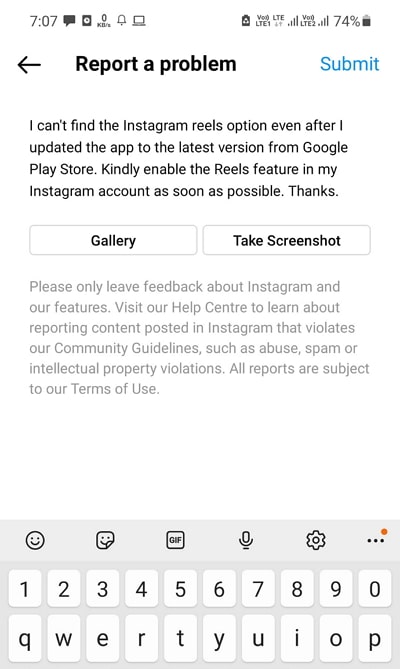
Sie können diese Nachricht eingeben: Ich kann die Option "Instagram Reels" nicht finden, selbst nachdem ich die App im Google Play Store auf die neueste Version aktualisiert habe. Bitte aktivieren Sie die Reels-Funktion in meinem Instagram-Konto so bald wie möglich. Danke.
3. an Beta teilnehmen (Warum kann ich keine Reels auf Instagram posten)
Standardmäßig verwenden Sie die Standardversion von Instagram. Die Beta-Versionen hingegen sind vor allem für Technikbegeisterte und Entwickler gedacht, die bereit sind, neue, bahnbrechende Innovationen zu testen.
Melden Sie sich also für das Instagram-Beta-Programm an, und Sie haben die Chance, die neue Funktion vor allen anderen zu testen. Aber ich möchte Ihnen sagen, dass diese Beta-Version voller Fehler sein kann. Die Teilnahme erfolgt also auf eigene Gefahr.
Um am Beta-Programm teilzunehmen, gehen Sie wie folgt vor:
- Gehen Sie zunächst zum Google Play Store oder App Store.
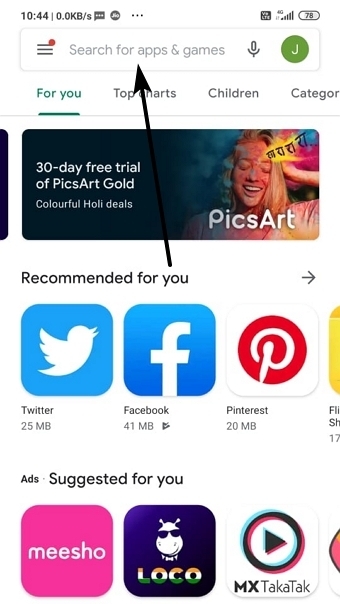
- Suchen Sie nun nach Instagram und tippen Sie darauf.
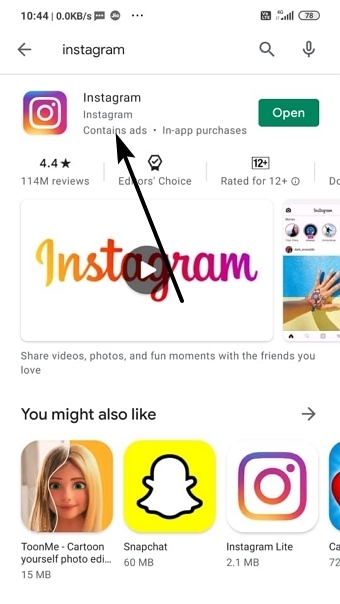
- Scrollen Sie nach unten und tippen Sie auf die Schaltfläche Beitreten unter dem Abschnitt An der Beta teilnehmen.
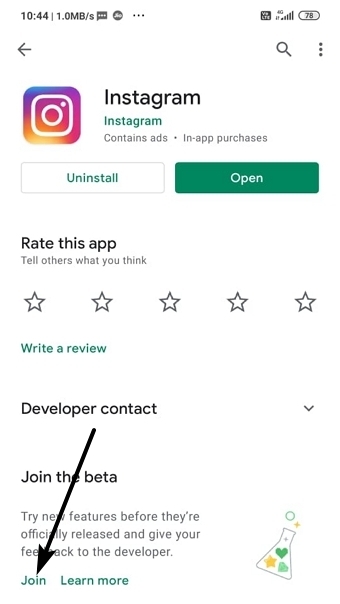
- Zur Bestätigung klicken Sie erneut auf Beitreten.
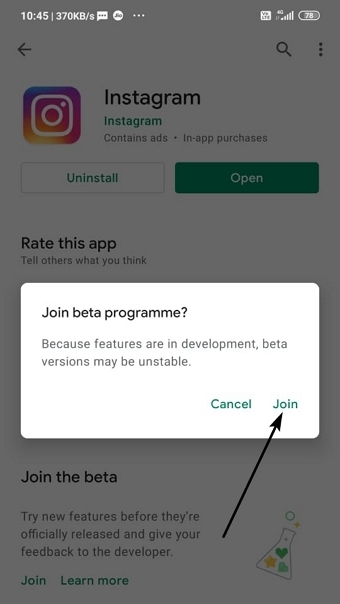
- Aktualisieren Sie dann die App, um die Beta-Version zu verwenden.
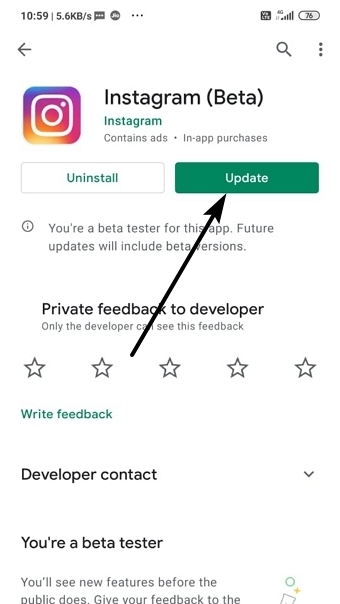
- Das war's, jetzt können Sie die Option Instagram Reels in Kürze nutzen.
4. bei Ihrem Instagram-Konto anmelden & abmelden
Wenn Sie mehrere Instagram-Konten in derselben App verwenden, ist diese Methode für Sie geeignet.
Selbst wenn Sie aktualisiert & dem Beta-Programm beigetreten sind, konnten Sie die Instagram Reels-Funktion nicht sehen. Was Sie jetzt tun können, ist zu versuchen, sich von Ihrem Konto abzumelden und sich dann erneut anzumelden. Das war's, das Problem ist gelöst!
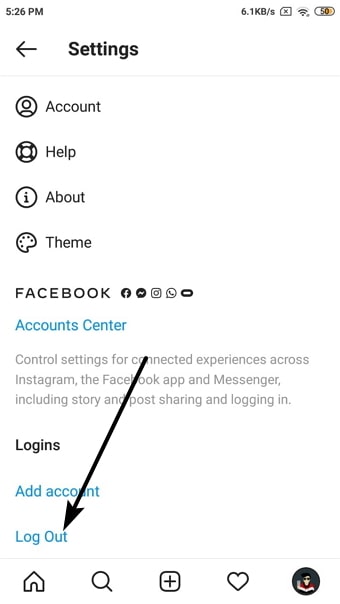
5. den Cache löschen
Wenn sich im Laufe der Zeit temporäre Zwischenspeicher und Daten ansammeln, kann dies die ordnungsgemäße Funktion dieser Anwendung beeinträchtigen. Daher wird empfohlen, diese Daten von Zeit zu Zeit zu löschen.
Im Falle von Instagram werden Ihre Daten in der Cloud gespeichert, sodass Sie nach dem Entfernen des Cache keine Daten verlieren. Sie werden lediglich von Ihrem Konto abgemeldet, in das Sie sich schnell wieder einloggen und auf alles zugreifen können.
So geht's:
- Gehen Sie auf Ihrem Android-Gerät zu den Einstellungen.
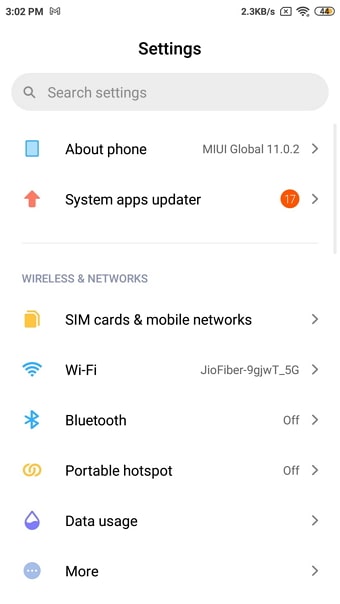
- Scrollen Sie nach unten und gehen Sie zu Apps verwalten.
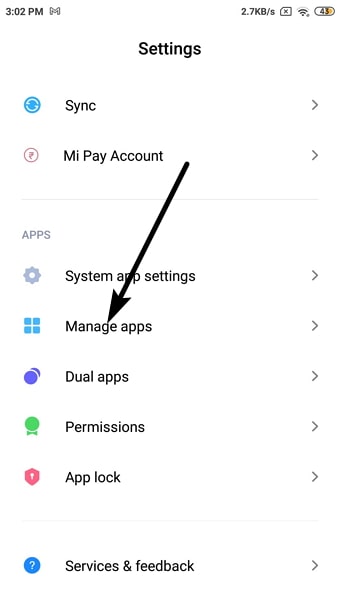
- Suchen Sie nun nach der Instagram-App und tippen Sie auf diese.
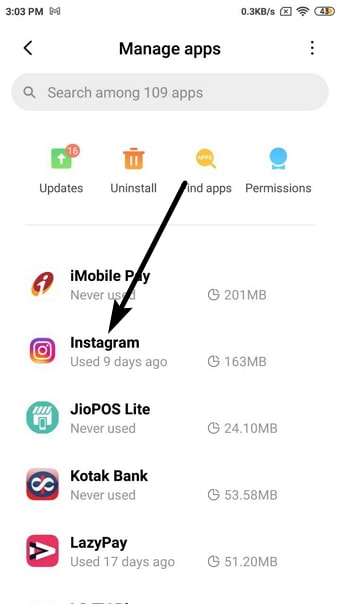
- Wählen Sie die Option Daten löschen.
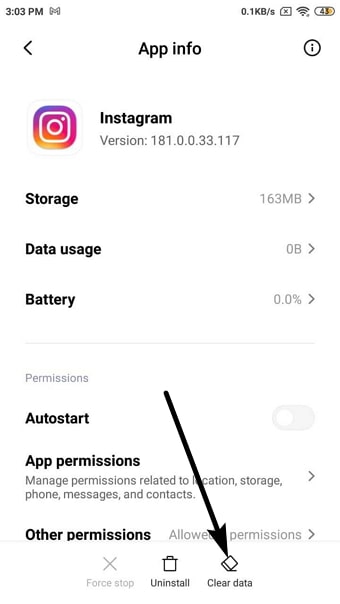
- Klicken Sie anschließend auf die Option Cache oder Alle Daten löschen.
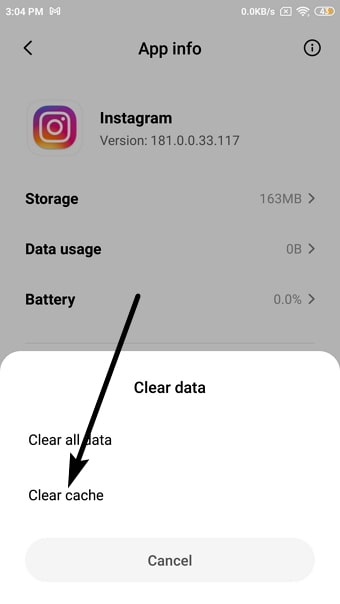
- Klicken Sie abschließend auf OK, um Ihre Anfrage zu bestätigen und den Vorgang abzuschließen.
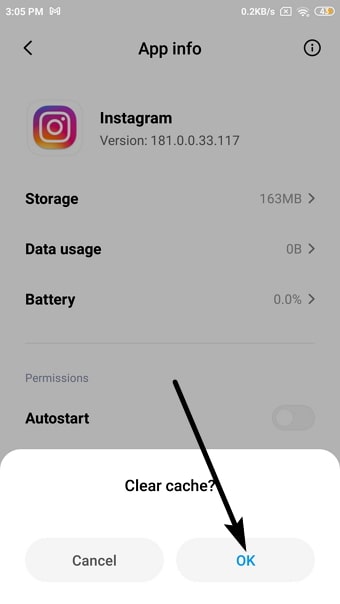
Lehnen Sie sich zurück und entspannen Sie sich. Das Instagram-Team wird das Problem bald beheben und dann können Sie wieder auf diese Funktion zugreifen.
Letzte Worte:
Ich hoffe, ihr könnt jetzt ganz einfach das Problem beheben, dass Instagram-Rollen auf euren Android- und iPhone-Geräten nicht funktionieren/angezeigt werden.
Abschließend möchten wir Sie bitten, uns in den Kommentaren mitzuteilen, für welche Methode Sie sich entschieden haben oder ob Sie eine ganz andere Methode gewählt haben.
Wenn wir eine andere gute Lösung für dieses Problem übersehen haben und Sie einen anderen Trick dafür entdecken, können Sie ihn gerne unten kommentieren, damit wir ihn überprüfen und in unsere Liste aufnehmen können.
Für weitere Fragen oder Empfehlungen nehmen Sie bitte Kontakt mit uns auf.

